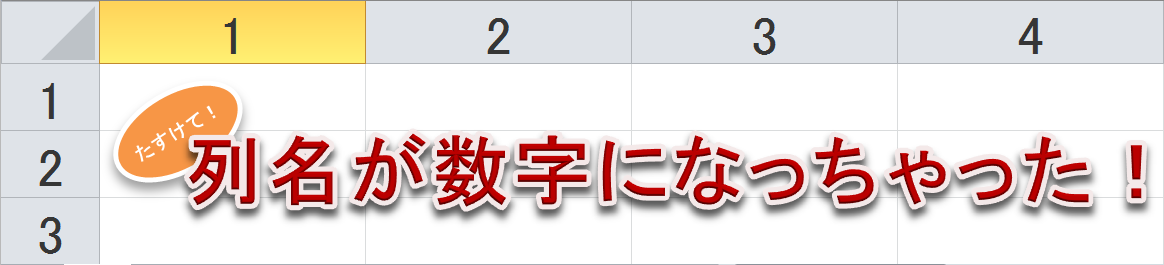
エクセルを使っているとたまに列番号がABCではなくて123という数字の表記に変わってしまって困ることがありますよね。
検索エンジン経由でこのページにたどり着いた方はきっと急いでいると思いますので、手短に対処法をご紹介します。
目次
オプションの「数式」から「R1C1参照式を使用する」のチェックボックスを外すだけ
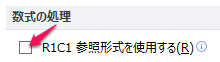
ではさっそく手順をご紹介します。簡単です。
列番号の表示を数字の123(R1C1形式)から英字のABC(A1形式)に直す手順
エクセル画面上部のタブから一番左の「ファイル」を選択(Excel2010の場合)
※(Excel2007の方は画面左上にマイクロソフトオフィスの黄色いロゴマークボタンがありますのでそれを押してください)
画面左下の「オプション」を選択
画面左側から「数式」を選択すると表示される右側の「R1C1参照式を使用する」のチェックボックスをオフにする
最後に右下の「OK」を押してください。
これで万事解決です!
R1C1形式に設定した覚えなんてないのになんでこうなっちゃうの!?
エクセルを使う人っていろんな人がいまして、A1形式よりもR1C1形式のほうが好きだっていうもの好きや、マクロを書く人(詳しくは後述)なんかがこの設定にしたままで保存したファイル(ブック)はR1C1形式になってしまうんです。
まるで感染ですよね。。。
もちろん、先ほどご紹介した手順のとおり簡単に直せますが、ビジネスの現場では結構この現象にはまって私のところに相談にみえる方が多いです。
そもそもなんでこんな迷惑な機能があるの!?
はい、おっしゃるとおりでございまして、エクセルの一般的機能を中心に使っているほとんどのユーザーにはいまどきR1C1形式なんか必要とされていないんですよね。
どうしても気になるという勉強熱心な方は下記のリンク先をご参考になさってください。マイクロソフト社からMVPという偉大な称号を授かった先生のブログ「インストラクターのネタ帳」さんからの紹介です。とても分かりやすいですし、オフィスソフトの疑問を検索エンジンで調べる習慣が身についている方はよくこのブログがヒットしているんじゃないでしょうか。
R1C1参照形式って何のためにあるの?何が便利なの?:Excel(エクセル)の関数・数式の使い方
Microsoftの表計算ソフトは、元々はR1C1形式だったわけですが、Lotus 1-2-3ユーザーをExcelに乗り換えさせるために、ExcelではA1形式を採用し、R1C1形式をオプションで選択 …
要点だけ一言でいうと、「Excelの前身ソフトであるMultiplanで採用されていた形式の名残り」だそうです。
でもマクロ(VBA)を書く人にはR1C1形式の表示ってちょっとだけ便利
ホントにちょっとだけなんですけど、先ほどの「インストラクターのネタ帳」さんで紹介されているとおり、マクロでループ処理を書くときなどに便利なんです。
たとえば、列をABCというアルファベット文字列で認識している限り、列番号を1つずつ繰り上げて右側へ移動して処理していくことはできませんよね。行番号はもとから数字なのでいいんですけど。
そこで、列番号も行番号のように123という数字で認識すると1つずつ繰り上げるループが組みやすくなるわけです。
もちろん、たんに画面上の表示がA1形式であろうとR1C1形式であろうとマクロの書き方は変わらないのですが、VBAでループ処理構文を書いている最中に「あれ?Uの列って何列目だっけか?」ってなることがけっこう頻繁にあるんです。いちいちABCDEF…RSTU…などと指折り数えていたら大変なので、私は面倒なループを書いている最中は特にエクセルのオプションでR1C1形式に切り替えていたりします。
もちろん、普段は断然、列名がABCと並ぶA1形式の方が人間の目に分かりやすいですから、そういう意味では私もほとんど特殊な場合をのぞいてR1C1形式なんて使っていません。が、たまにお世話になっています。
今日のExcelスキルアップ
いかがでしょうか。問題は解決しましたか?
今回は以下のことをご紹介しました。
- エクセルの列番号表示がABCというアルファベット文字列から123という数字に変わってしまうというトラブルの解決法
- R1C1形式とA1形式の違いについて
もし職場や家庭であなたのまわりに困っている人がいたら、この記事を参考に助けてあげてください。
あなたが3人を助ければ、きっとその3人が9人を助けます。エクセルって素晴らしいソフトですよね。
では。

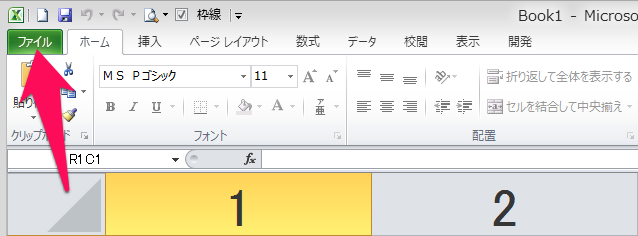
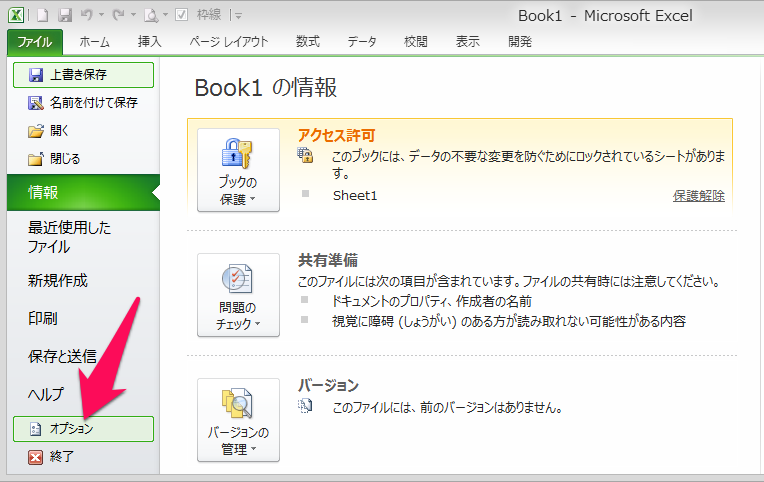
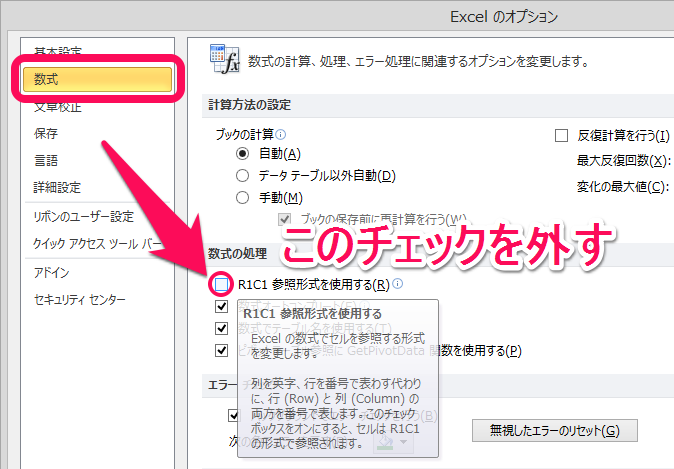


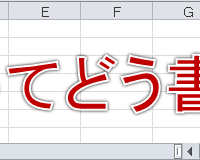



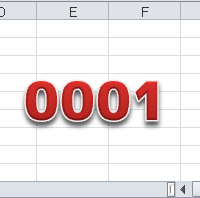

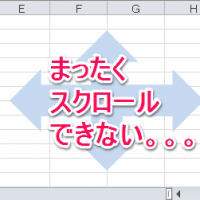

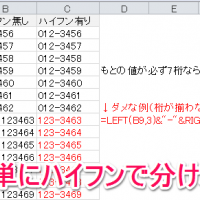
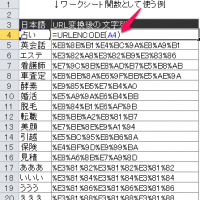

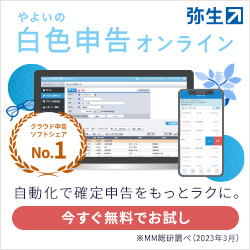

最近のコメント